Wixでブログを作成する方法・使い方・を徹底解説
- 稲葉 支央里

- 2021年11月28日
- 読了時間: 11分
Wixは多くの人がサイト作成において利用していますが、ブログの立ち上げ方がわからないという人が多いです。
しかし、実際にWixはCSSやHTMLがわからない人でも、簡単に誰でも作成することができます。本記事では、Wixでブログを作成する方法・使い方を徹底解説します。
また、サイト作成でよくある質問にも答えているのでぜひ、参考にしてください。
Wixでブログを作成するにあたって必要な3つのこと
Wixでブログを作成するにあたって必要なことが、3つあります。
Wixアカウントの作成
テンプレート・デザインの設定
ドメインの接続
これらはWixでブログを始めるにあたって、必須なことです。ひとつひとつ解説していきます。
Wixアカウントの作成
まず、Wixアカウントを作成しましょう。Wixアカウントを作る方法は4通りあります。
新規登録(メールアドレス)
Googleアカウント
Facebookアカウント
Apple IDアカウント
4通りの方法がありますが、Googleアカウントで作成した方が後々、楽です。Googleアカウントの場合、Googleアナリティクス・サーチコンソールとの連携の際に使用するので、連携の手間が省けます。
時間的にも楽になるので、Googleアカウントで作成することをおすすめします。
テンプレートの選定
テンプレート・デザインの設定はWixにおいて非常に重要です。一般的にWordpressなどの場合、デザインなどは後回しで「とりあえず記事を書け!」という意見が多いです。
しかし、Wixに関しては、テンプレートを先に決めて、記事を書くことが可能です。また、デザインは誰でもできるようになっており、CSSやHTMLの知識も必要ありません。
もちろん、知識があったら役に立ちますが、ない場合でも十分デザイン性のあるサイトを作成することが可能です。
テンプレートは約800種類以上あるので、そこから選べます。もちろん、そのまま使用することも可能です。

このように、テンプレートもジャンル別で分かれており、種類も豊富です。自分の作りたいブログに沿ったテンプレートを選んでいきましょう。
ドメインの接続
ドメインはWix独自のドメインを使用することになります。ドメインはサイト設計後にできますので、外部のドメインを取る必要はありません。
Wixのドメインの特徴として、複数ドメインをひとつのサイトに移行することは可能です。移行の方法については「よくある質問」に記載しています。
サーバーはWix独自のサーバーなので契約する必要がない
サーバーはWixでサイト作成時に、契約可能なので外部サーバーを使用する必要はありません。一般的なサイト作成ツールは外部のサーバーと契約する必要があります。
しかし、Wixの場合、サーバー・ドメインを一括で契約できるのでブログ初心者でも簡単にサイトを作ることが可能です。
特に、Wixは専門的な知識(コードなど)は必要ありません。誰でも気軽にサイトを設計できるように作られているので、大変便利です。
Wixでブログを作成する方法・使い方
ここではWixに登録し、ブログを作成する方法・使い方を解説します。11枚の画像を使って説明しますので、参考にしてください。
①「Wix公式ホームページ」をクリックしましょう。

②Wixにログインしましょう。IDが無い場合、新規登録・Facebook経由・Googleアカウント・Apple ID経由で作成できます(今回は既に登録されているので、スキップします)。

③ログインすると、下記画面に移ります。1番右上の「新規サイトを作成」をクリックしましょう。

④「どちらのプラットフォームを選ぶ?」という項目に移るので、「Wix」を選びましょう。

⑤Wixを選ぶと、「テンプレート」を選ぶ画面になります。約800種類のテンプレートがあるので、自分のブログに合ったテンプレートを選びましょう。

テンプレートは下記のように幅広いジャンル・種類があります。ひとつひとつ確認して、選びましょう。

⑥テンプレートをクリックした際に、下記表示がでてきます。
編集
表示
表示ボタンを押したら、どのようなテンプレートなのか確認することができます。そして、編集ボタンを押すと、テンプレートを選ぶことができ、編集することができます(押し間違えても、戻ることは可能)。

⑦表示ボタンを押すと、下記の画面になります。そして、このまま右上の「公開ボタン」を押すとテンプレート通りのサイト作成は終了となります。

以上で、アカウント作成・テンプレートの確定が終了しました。次は、ドメインの設定です。
⑧Wixのヘッダーバーにある、設定をクリックすると「ドメインを接続」という項目があります。そこをクリックしましょう。

⑨下記ドメインに移るので、ドメインを取得しましょう。取得方法は2つあります。
新しいドメインを購入(無料も可能)
登録時みのドメインを接続
「新しいドメインを購入」はWix内でドメインがない場合です。Wixでサイト作成が初めての場合はこちらを選択しましょう。
「登録済みのドメインを接続」はWixですでにドメインを持っている人たち用です。すでにWix・外部でドメインを持っていれば下の項目を選びましょう。

テンプレート・ドメインを取得すれば、一通りのサイトは完成です。トップ画面に戻り、「公開ボタン」を押せば、公開することが可能です。
デザインの設定
サイトの細いデザインはテンプレートを決めたら、設定することが可能です。赤枠で囲んでいるサイドバーでデザインをカスタマイズ可能です。

カスタマイズボタンはそれぞれの役割があるので、ひとつひとつ解説していきます。
カスタマイズボタン | 名前 | 機能 |
 | 追加 | 全体的なブログのデザインが可能です。テキスト・フォント・画像・動画・その他のカスタイズも可能です。 |
 | メニュー&ページ | サイトページの編集を行うことができます。 ・サイトメニュー ・登録・ログイン ・メンバーページ 基本的に、アカウントやサイトの名前などの変更をする際に使用します。 |
 | スタイルマネージャー | テキストの色を調節できます。 |
 | 背景 | サイトの背景・設定を変更・カスタマイズする際に使用します・ |
 | アプリ | アプリを購入・インストールする際に使用する項目です。 ・Wixのサイトを使いやすくしたい ・SEOを強化したい ・テンプレート以上の機能を使いたい アプリを購入すると上位のことが可能です。 |
 | マイビジネス | 追加済みのアプリを確認することができます。 |
 | メディア | 写真や動画をアップロード・編集ができます。また、SNSを通して、アップロードも可能です。 ・メディア ・Instgram ・Googleドライブ ・Googleフォト |
 | Ascend ビジネスツール | SEO関連の分析を行うためのツールです。サイト流入を増やすために、使用します。 ・マーケティング・SEO ・顧客管理 ・会計管理 ・アクセス分析 |
Wixはサイト作成初心者でも、簡単にサイトを作成できるようにすでにカスタマイズされています。そのため、サイト作成が初めての人でも気軽に始めることができます。
Wixで記事を作成する方法
Wixでサイトを作成したら、さっそく記事を作成しましょう。こちらも画像付きで解説します。
①「マイビジネス」ボタンをクリックし、WIxブログの管理をクリックしましょう。Wixブログが項目にない場合は、アプリ項目からダウンロードできます。

②クリックすると、「記事を作成」という項目があるので、クリックします。
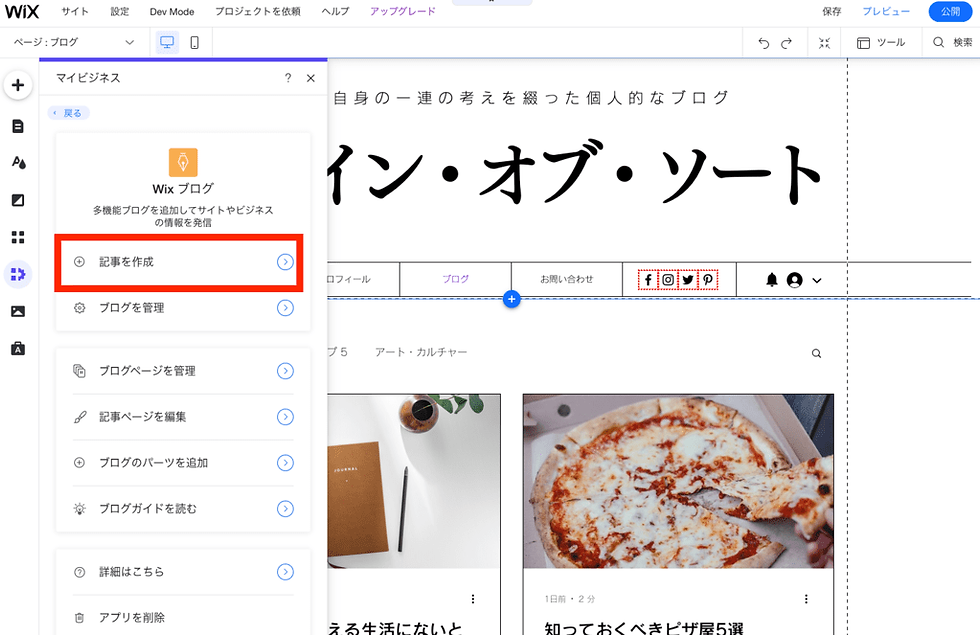
③「ダッシュボード画面」に切り替わるので、この画面で記事を作成することが可能です。

下記のように、タイトルを決めて入力し、文章を書くことができます。なお、画像の挿入などは+ボタンから可能です。

Wixでブログを作成するにあたって、よくある質問
Wixでブログを初めて作成するにあたって、よくある質問を5つにまとめました。ひとつひとつ解説していきますので、これからサイトを作成する人は参考にしてください。
アフィリエイトブログは作成可能ですか?
アフィリエイトブログは作成可能です。Wixでアフィリエイトをする際、代表的に3つの方法があります。
Wixアフィリエイト
Wixミュージック
Wixネットショップ
Wixアフィリエイト
一般のアフィリエイトと同じように、サイト内に広告や宣伝バナーを貼り、ユーザーがそこからWixでブログやサイトを立ち上げたら、広告主に収入が入る仕組みです。
プレミアムプラン登録で100ドル(約1万円)
報酬額に上限はなし
バナー広告もリンクも充実している
Wixアフィリエイトを始めたい人は「公式サイト」から始めることができます。
注意:Wixアフィリエイトは「件数ノルマ」があり、3件以上/1ヶ月のノルマを達成できないとWix側から広告を剥奪される可能性があります。
Wixミュージック
「Wixミュージック」はWixのサイト内で独自の楽曲を範囲することができるコンテンツです。
自分自身で作成した音楽を販売
アルバム・トラック・プレイリストの作成
SNSでシェアする機能あり
音楽を自主販売したい人にはもってこいのサイトを作ることができるでしょう。WixミュージックはWixの「アプリ」からダウンロードすることができます。「公式サイト」からもダウンロード可能です。
Wixネットショップ
「ネットショップ」はWixでECサイトを作成することが可能です。ネットショップの作り方として以下のステップがあります。
サイトを作成(新規登録・テンプレーをを決める)
ネットショップのデザインを決める・編集
商品をサイトにインポート
決済システム(支払い方法)を決める
手数料(送料など)を決める
ドメインを取得
サイトを公開
上記のステップを踏めば、自分好みのECサイトを立ち上げることが可能です。なお、始める際は「公式サイト」からアクセスしましょう。
1つのサイトに複数ドメインを使用することは可能ですか?
1つのサイトに複数ドメインを使用することは可能です。2つ目以降のドメインは1つ目のドメインにリダイレクト(サブドメイン)という形になります。
リダイレクトに関しては、時間がかかり、長い場合は24時間ほどかかる場合があります。詳しい方法は「公式サイト」を確認しましょう。
また、外部からのドメインをWixのサイトに使用することも可能です。その際はWixヘッダーの「設定」ボタンからドメインを設定することができます。

テンプレートはブログ作成後、変えれますか?
テンプレートは基本的に、ブログ作成後、変えることは不可能です。どうしても変えたい人はサイトの中身を新しいテンプレートに移行する方法があります。
しかし、移行できる機能と移行できない機能があります。
| 機能 | 移行 |
|---|---|---|
① | プレミアムプラン | ◯ |
② | ドメイン | ◯ |
③ | メールアカウント | ◯ |
④ | ページ | ◯ |
⑤ | パーツ | ◯ |
⑥ | メディア | ◯ |
⑦ | 配色 | ◯ |
⑧ | フォント | ◯ |
上記機能は移管できる機能です。サイトの大枠部分は移管は可能です。しかし、細い部分の移管が難しいのがデメリットといえます。
| 機能 | 移行 |
① | テーマデザイン・レイアウト | × |
② | プレミアムアプリ | × |
③ | 連絡先 | × |
④ | サイト会員 | × |
⑤ | メッセージ | × |
⑥ | 請求書 | × |
⑦ | Wixストア | × |
⑧ | Wixブログ | × |
⑨ | Wixビデオ | × |
10 | Wixブッキング | × |
11 | 写真アプリ | × |
12 | Wixホテル | × |
13 | メルマガ | × |
14 | マーケティングツール | × |
移行できないものは14項目にも及ぶので、注意が必要です。特に、ECサイトを運営してテンプレートを移行したいと思う人はかなり厳しいのではないでしょうか。
連絡先
サイト会員
Wixストア
Wixブログ
マーケティングツール
5つの項目はECサイトを運営する上で重要なものです。テンプレートを移行したい人は、5つを別のプラットフォームに一度移すしかないでしょう。
また、これまで書いた記事も消えてしまうので、wordやgoogleドキュメントに保存しておくことをおすすめします。
Wixでテンプレートを移行するのは非常に大変なので、テンプレートを決める際はよく確認して決めましょう。
Wixのサイトを他サイトに移行することは可能ですか?
Wixのサイトを他サイト(Wordpress・Shopifyなど)に移行することは、現時点で不可能です。ただ、Wixのサイトを他のWix内のアカウントに移行することができます。
その際の手順は下記の通りです。
サイトのダッシュボードを開く(左1番上にあります)
「管理メニュー」をクリック
「サイトを移行」をクリック
メールアドレスを入力(その際、必ず移行先のアドレスを入力してください)
所有権の移行をクリック
5つの手順を踏めば、完了です。
Wixは無料プランでも稼げますか?
Wixは基本的に、無料でも稼ぐことはできます(アフィリエイトも可能です)。しかし、無料プランの場合、さまざまな機能が使えないので、SEOとしては弱いサイトになってしまいます。
SEO分析ツールも有料版の方が豪華で、サイト自体も強くなります。真剣に収益化を目指しているのであれば、有料プランを選ぶのが良いでしょう。
まとめ
Wixは「ブログを今から始めたい」という人には、ぴったりのサイト設計ツールです。専門的な知識も要らず、テンプレート通りに行えば、30分ほどで完成します。
しかし、その一方でテンプレートを一度決め、変えたいと思った場合は非常に大変です。テンプレートは慎重に選びましょう。
Wixでブログを始める際は、下記の3つを決めてから、始めることをおすすめします。
ブログで何をしたいのか
どのようなデザインにしたいのか
ペルソナ(想定読者)は誰か
上記3つを決めて、Wixでブログを立ち上げましょう。







コメント